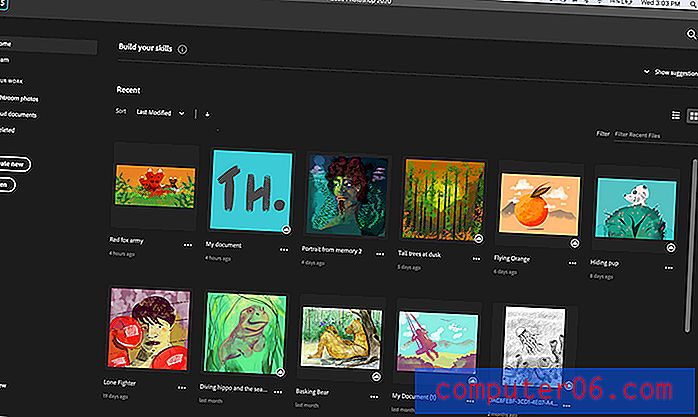Slik sletter du alle sanger fra en iPhone i iOS 9 eller iOS 10
Sist oppdatert: 30. desember 2016
Etter hvert kan du oppdage at du trenger å slette alle sangene fra iPhone-en hvis du har lite lagringsplass for annen musikk, videoer eller apper. Avhengig av antall sanger du har lagret på enheten, er det fullt mulig at størrelsen på din lokalt lagrede musikk kan være flere GB.
Det er veldig enkelt å kjøpe og laste ned en sang via iTunes på iPhone, og enkelheten i kjøpsprosessen kan føre til en situasjon hvor du har mange sanger lastet ned på enheten din. Men mengden lagringsplass på din iPhone er begrenset, og du kan bestemme at du heller vil bruke den plassen til noen apper eller en film. Det er flere måter å slette filer eller apper fra din iPhone, inkludert sanger du har lastet ned.
Men å slette individuelle sanger kan være kjedelig, og du vil kanskje bare slette alt og laste ned et nytt sett med sanger på nytt. Guiden vår nedenfor viser deg hvor du kan gå for den raskeste måten å slette alle sangene på iPhone.
Slik fjerner du all musikk fra en iPhone i iOS 9 eller iOS 10
Trinnene i denne artikkelen ble utført på en iPhone 6 Plus, i operativsystemet iOS 9. Prosessen er den samme for andre iPhone-modeller som kjører iOS 9, og er lik for andre iPhone-modeller som kjører iOS 7, iOS 8 eller iOS 10.
Merk at dette vil slette alle lokalt lagrede sanger på din iPhone. Sanger kan fremdeles vises i musikkappen din hvis du ikke har aktivert alternativet Bare offline musikk (bare iOS 9) i musikkappen. Dette alternativet kan slåes på eller av ved å åpne Music- appen, velge My Music- alternativet og deretter tappe på sorteringsalternativet som er identifisert på bildet nedenfor -

Og slå på alternativet Bare frakoblet musikk .
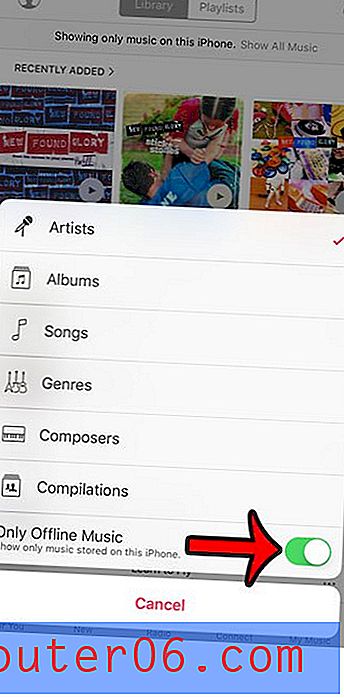
Fortsett å lese nedenfor for å se hvordan du sletter all musikken fra din iPhone i iOS 9 eller iOS 10 .
Trinn 1: Åpne Innstillinger- appen. 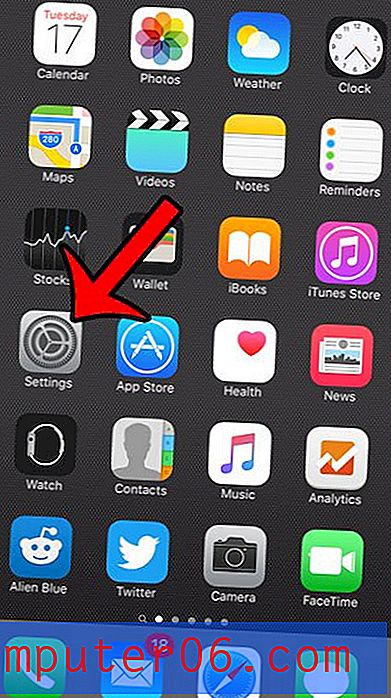
Trinn 2: Velg alternativet Generelt . 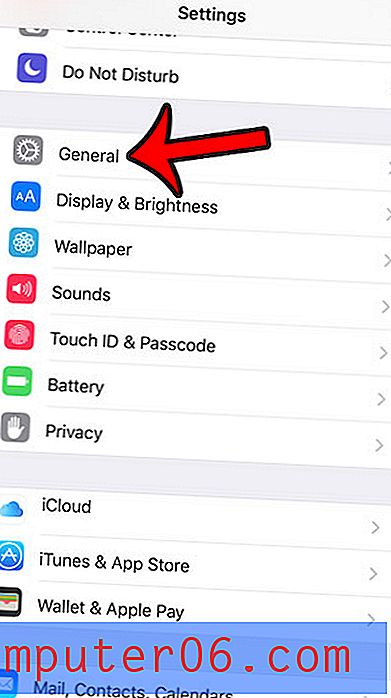
Trinn 3: Trykk på knappen Lagring og iCloud bruk . 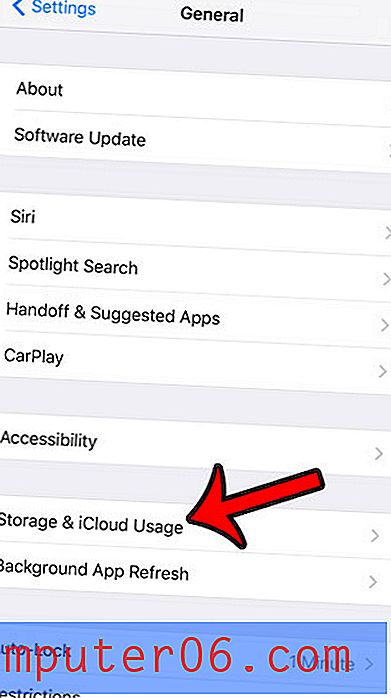
Trinn 4: Trykk på Administrer lagring- knappen i lagringsdelen . 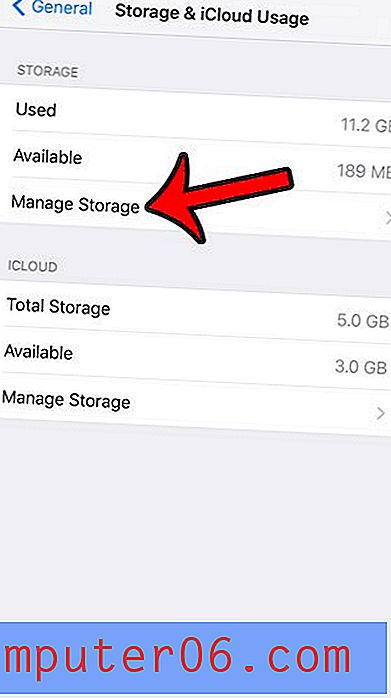
Trinn 5: Velg alternativet Musikk . 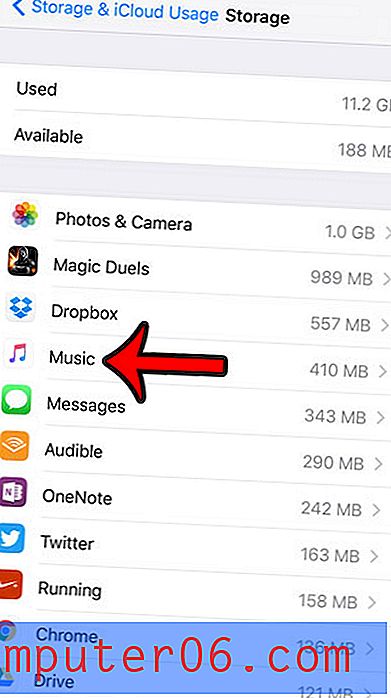
Trinn 6: Trykk på Rediger- knappen øverst til høyre på skjermen. 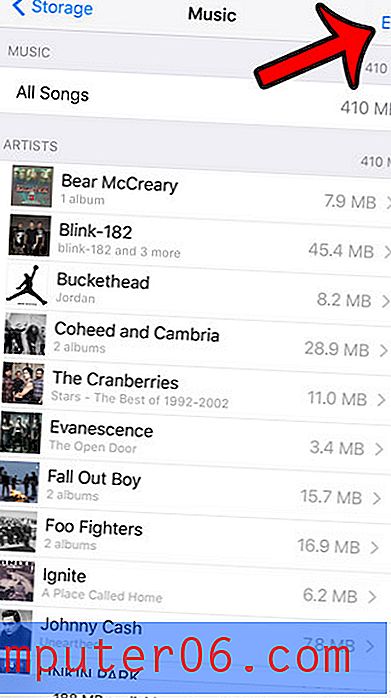
Trinn 7: Trykk på den røde sirkelen til venstre for Alle sanger . 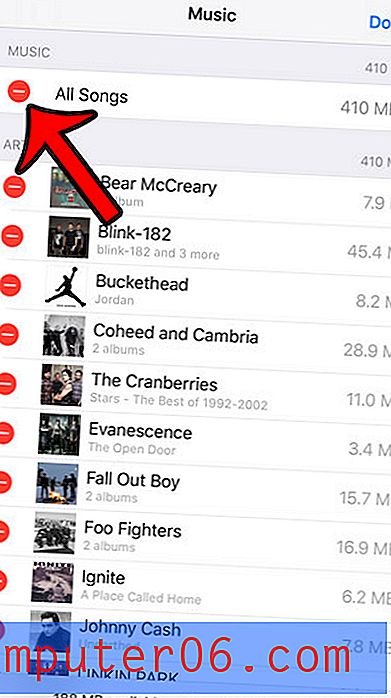
Trinn 8: Trykk på den røde slett- knappen. 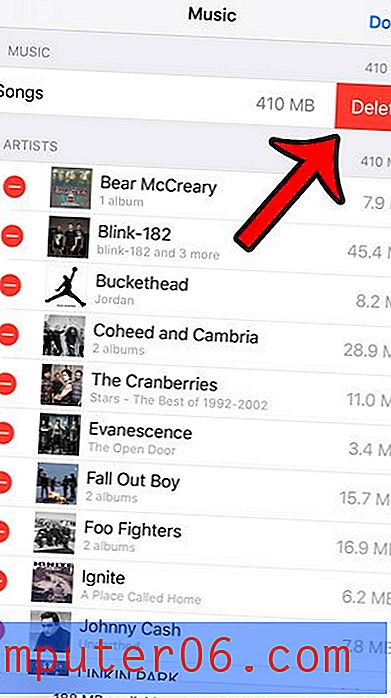
Deretter sletter iPhone-en din alle sangene du har lagret direkte på iPhone-en din, noe som vil rydde litt lagringsplass. Merk at dette ikke påvirker sanger du har lastet ned gjennom andre apper, for eksempel Spotify eller Amazon. Dette kommer bare til å slette musikkformen fra iPhone-en din som ble satt der gjennom Music-appen, eller gjennom iTunes.
Sammendrag - hvordan slette alle sanger fra en iPhone
- Åpne Innstillinger .
- Åpen general .
- Velg Lagring og iCloud-bruk .
- Trykk på Administrer lagring under Lagringsdelen .
- Velg musikkalternativet.
- Trykk på Rediger- knappen.
- Trykk på den røde sirkelen til venstre for Alle sanger .
- Trykk på Delete- knappen.
Har du meldt deg på Apple Music-tjenesten, men er ikke sikker på om du vil fortsette å bruke den når rettsaken er over? Lær hvordan du endrer Apple Music-abonnementsinnstillingene dine, slik at tjenesten ikke fornyes automatisk.